Uuden luominen epäonnistui tai etsi olemassa oleva osio Windows 10 n asennettaessa

- 3559
- 1102
- Conrad Lind
Niiden virheiden joukossa, jotka häiritsevät Windows 10: n asennusta tietokoneelle tai kannettavalle tietokoneelle ja usein käsittämätöntä aloittelijalle - viesti, että "emme voineet luoda uutta tai löytää olemassa olevaa osaa. Lisätietoja katso. Asennusohjelman tiedostoissa."(Tai Wealdn ei luo uuden osion tai etsi olemassa oleva englanninkieliset versiot järjestelmästä). Useimmiten virhe ilmestyy asennettaessa järjestelmää uudelle levylle (kiintolevy tai SSD) tai alustavien muotoilutoimien jälkeen, GPT: n ja MBR: n muuntaminen ja levyn osien rakenteen muutos.
Näissä ohjeissa - tietoa siitä, miksi tällainen virhe syntyy, ja tietysti tavoista korjata se eri tilanteissa: kun järjestelmäosiossa tai levyllä ei ole tärkeitä tietoja tai tapauksissa, joissa tällaisia tietoja on ja he tarvitsevat pelastettu. Samanlaisia virheitä asennettaessa käyttöjärjestelmää ja niiden ratkaisemista koskevia menetelmiä (jotka voivat näkyä myös Internetissä ehdotetuista tavoista korjata tässä kuvattu ongelma): Levyllä on MBR -osioiden taulukko, valitulla levyllä on GPT -osiot, Windows Asennusvirhe on mahdotonta "(muissa tilanteissa kuin GPT ja MBR).
Syy virheen "emme voineet luoda uutta tai löytää olemassa olevaa osaa"
Tärkein syy Windows 10: n asentamisen mahdottomuuteen määritettyyn viestiin, että uutta osaa ei ole mahdollista luoda - kiintolevyn tai SSD: n osien olemassa olevien osien rakenne, joka estää tarvittavien järjestelmäosastojen luomisen kuormaajalla ja palautusympäristö.
Jos kuvailusta ei ole täysin selvää, mitä tarkalleen tapahtuu, yritän selittää eri tavalla
- Virhe tapahtuu kahdessa tilanteessa. Ensimmäinen vaihtoehto: Ainoassa kiintolevy- tai SSD -asennuksessa, johon järjestelmä on asennettu, on vain osien, jotka olet luonut manuaalisesti levypartissa (tai käyttämällä kolmannen osapuolen ohjelmia, esimerkiksi Acronis tarkoittaa), kun taas ne miehittävät koko levytilaa (esimerkiksi yksi, yksi Koko levyn osa, jos sitä aiemmin käytettiin tietojen tallentamiseen, oli tietokoneen toinen levy tai juuri ostettu ja muotoiltu). Samanaikaisesti ongelma ilmenee, kun ladataan EFI -tilassa ja asennusta GPT -levyyn. Toinen vaihtoehto: Useamman kuin yhden fyysisen levyn (tai flash -aseman määritelmänä paikallisena levyksi) tietokoneella asennat järjestelmän levylle 1 ja sen edessä oleva levy 0 sisältää joitain sen osioista, jotka Ei voida käyttää järjestelmäosana (ja järjestelmäosat (ja asentaja aina tallentavat järjestelmäosat levylle 0).

- Tässä tilanteessa Windowsin 10 muotoiltiin uudelleen ottamatta huomioon systeemisten järjestelmien osioiden tarvetta) - Näin se tulkitaan "Emme voineet luoda uutta tai löytää olemassa olevaa osaa".
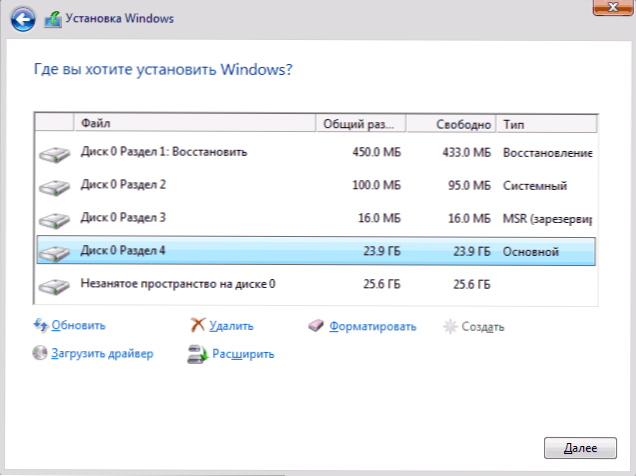
Tämä selitys voi jo olla tarpeeksi, jotta kokeneempi käyttäjä ymmärtää ongelman olemuksen ja korjata se. Ja aloittelijoille käyttäjille useita ratkaisuja kuvataan myöhemmin.
Huomio: Seuraavat päätökset viittaavat siihen, että asennat yhden yhden käyttöjärjestelmän (eikä esimerkiksi Windows 10: n asentamisen jälkeen) ja lisäksi levy, jolla asennus on nimetty levyksi 0 (jos näin ei ole, kun sinulla on Useat tietokoneen levyt, vaihda kiintolevyjen ja SSD: n järjestys BIOS/UEFI: ssä siten, että kohdelevy on ensisijaisesti tai vaihda vain SATA -kaapelit).
Muutama tärkeä huomautus:- Jos asennusohjelmassa levy 0 ei ole sama levy (puhumme fyysisestä kiintolevystä), jolle on tarkoitus asentaa järjestelmä (T.e. Laitat sen levylle 1), ja esimerkiksi levyllä, jossa on tietoja ) ja perustaa levy, jonka pitäisi olla, jossa laitetaan käyttöjärjestelmä ensisijaisesti. Tämä voi jo olla tarpeeksi ongelman ratkaisemiseksi. BIOS: n eri versioissa parametrit voivat olla eri paikoissa, useimmiten erillisessä kiintolevyaseman prioriteetin alaosassa käynnistyksen kokoonpano -välilehdessä (mutta se voi olla myös SATA -kokoonpanossa). Jos et löydä tällaista parametria, voit yksinkertaisesti muuttaa paikkoja kahden levyn välillä, tämä muuttaa heidän prioriteettiaan.
- Joskus asennettaessa ikkunoita flash -asemasta tai ulommasta kiintolevystä, ne näytetään levynä 0. Yritä tässä tapauksessa asentaa kuorma, ei flash -asemasta, vaan ensimmäisestä kiintolevystä BIOS: iin (edellyttäen, että käyttöjärjestelmää ei ole asennettu siihen). Kuorma tapahtuu edelleen ulkoisesta asemasta, mutta nyt meillä on oikea kiintolevy levyn 0 alla.
Virheen korjaus, jos levyä ei ole tärkeitä tietoja (osa)
Ensimmäinen tapa korjata ongelma ehdottaa yhtä kahdesta vaihtoehdosta:
- Levyllä ei ole tärkeitä tietoja, joilla on tarkoitus asentaa Windows 10 ja kaikki on poistettava (tai jo poistettava).
- Levyllä on enemmän kuin yksi osa, ja ensimmäisessä niistä ei ole tärkeitä tietoja, jotka on tallennettava, kun taas osan koko on riittävä järjestelmän asentamiseen.
Näissä tilanteissa ratkaisu on hyvin yksinkertainen (ensimmäisen osan tiedot poistetaan):
- Valitse Asennusohjelmasta osio, johon yrität asentaa Windows 10 (yleensä levy 0 osa 1).
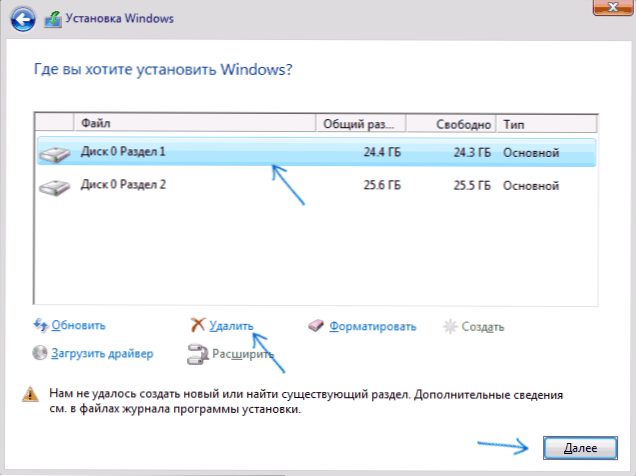
- Napsauta "Poista". Vielä on parempi poistaa kaikki levyjen osiot (edellyttäen, että laitamme järjestelmän siihen ja tärkeitä tietoja ei ole).
- Korosta levyn "tyhjentämätön tila" ja napsauta "Seuraava". Vahvista järjestelmäosien luominen, jos tällainen pyyntö on, asennus jatkuu. Jos se ei toimi, käynnistä tietokone uudelleen, aloita asennus uudelleen ja aloita asennus uudelleen käyttämättömään tilaan.
Kuten näette, kaikki on melko yksinkertaista ja kaikki komentorivin toimenpiteet DiskPartin (osien poistaminen tai levyn puhdistaminen puhtaan komennon avulla) ei useimmissa tapauksissa vaadita. Huomio: Asennusohjelman on luotava järjestelmäosat tarkasti levylle 0, ei 1,.D.
Yhteenvetona - Video -ohjeet virheen korjaamiseksi yllä kuvatun menetelmän asentamisessa ja sitten lisämenetelmiä ongelman ratkaisemiseksi.
Kuinka korjata "Uutta ei ollut mahdollista luoda tai löytää olemassa olevaa osaa" asennettaessa Windows 10: tä levylle, jolla on tärkeä tieto
Toinen yleinen tilanne on, että Windows 10 on asennettu levylle, joka aiemmin tarjoillaan datan tallentamiseen, vaikka todennäköisimmin, kuten edellisessä ratkaisussa on kuvattu, sisältää vain yhden osan, mutta sen tietojen ei pitäisi kärsiä.
Tässä tapauksessa tehtävämme on puristaa osa ja vapauttaa paikka levylle siten, että siellä luodaan käyttöjärjestelmän osiot.
Tämä voidaan tehdä sekä Windows 10: n asennusohjelmalla että kolmansien osapuolten ilmaisissa ohjelmissa levyosien kanssa työskentelemiseksi, ja tässä tapauksessa toinen menetelmä, jos mahdollista käyttää sitä, on parempi (selittää edelleen miksi).
Vapaamme paikan järjestelmän osioille DiskPartin avulla asennusohjelmassa
Tämä menetelmä on hyvä, koska emme tarvitse jotain ylimääräistä, jokin Windows 10 -asennusohjelman lisäksi. Menetelmän haitta on, että asennuksen jälkeen saamme levyosien ei aivan tavallisen rakenteen, kun käynnistyslataus on osiossa järjestelmän kanssa, ja ylimääräiset piilotetut järjestelmän osiot ovat levyn lopussa, eivätkä sen alussa , kuten yleensä tapahtuu (kaikki toimivat, mutta tulevaisuudessa, esimerkiksi kuormitusongelmien tapauksessa jotkut standardimenetelmät ongelmien ratkaisemiseksi eivät välttämättä toimi odotetusti).
Tässä käsikirjoituksessa tarvittavat toimet ovat seuraavat:
- Napsauta SHIFT+F10 (tai Shift+FN+F10 joissain kannettavissa tietokoneissa Windows 10 -asennusohjelmassa).
- Komentorivi avataan siinä, käytä seuraavia komentoja
- Levy
- Listata äänenvoimakkuus
- Valitse tilavuus n (Jos n on yhden äänenvoimakkuuden lukumäärä kiintolevyllä tai sen viimeinen osa, jos niitä on useita, numero otetaan edellisen komennon tuloksesta. Tärkeää: Sillä pitäisi olla noin 700 Mt vapaata tilaa).
- Kutistunut haluttu = 700 minimi = 700 (Minulla on 1024 kuvakaappauksessani, koska ei ollut varmuutta siitä, kuinka paljon tilaa todella tarvitaan. 700 Mt riittää, kuten osoittautui).
- Poistuminen
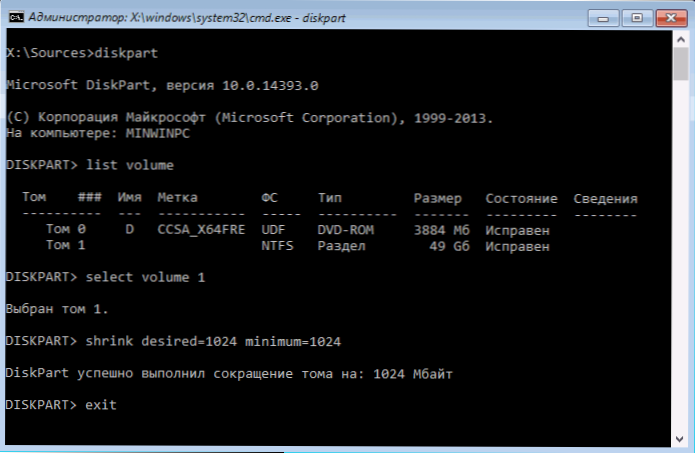
Sulje sen jälkeen komentorivi ja napsauta ikkunan valintaikkunassa asennusohjelmaa "Päivitä". Valitse asennusosa (ei käyttämätön tilaa) ja napsauta "Seuraava". Tässä tapauksessa Windows 10: n asennus jatkuu, ja järjestelmäosioiden luomiseen käytetään käyttämätöntä tilaa.
Käyttämällä MINITOOL -osiotoiminto -käynnistysvaihteistoa vapauttaaksesi järjestelmäosien paikan
Windows 10 -järjestelmän osioiden (ei lopussa, mutta levyn alussa) tilaa vapauttamiseksi eikä menetä tärkeitä tietoja, itse asiassa kaikki latausohjelmistot levyosien rakenteen kanssa työskentelemiseksi. Esimerkiksi se on ilmainen minitool -osiotoiminto -apuohjelma, joka on saatavana ISO -kuvan muodossa virallisella verkkosivustolla https: // www.Puolustaja.Com/osittainen.HTML (Päivitys: Lataus -ISO poistettiin viralliselta sivustolta, mutta se on Web -arkistossa, jos tarkastellaan määritettyä sivua aikaisempina vuosina).
Voit kirjoittaa tämän ISO: n levylle tai boot -flash -asemalle (latausflash -asema voidaan tehdä RUFUS -ohjelmalla, valita MBR tai GPT BIOS: lle ja UEFI: lle, tiedostojärjestelmä - FAT32. Tietokoneissa, joilla on EFI, lataaminen, ja tämä on todennäköisimmin kopioida kuvan koko ISO -sisällön flash -asemasta FAT32 -tiedostojärjestelmän kanssa).
Sitten lataamme luodusta asemasta (turvallinen kuorma tulisi irrottaa, katso. Kuinka poistaa turvallinen käynnistys käytöstä) ja suorittaa seuraavat toiminnot:
- Napsauta ohjelmassa Enter ja odota lataamista.
- Valitse levyn ensimmäinen osa ja napsauta sitten "Siirrä/koon" muuttaaksesi osan koon.
- Seuraavassa ikkunassa hiiren avulla tai ilmaisee numerot "Vasemmalla" osasta, noin 700 Mt: n tulisi olla riittävä.
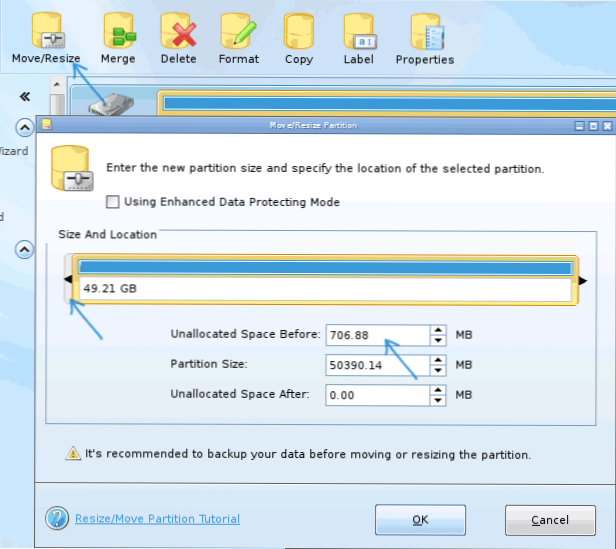
- Napsauta OK, ja sitten ohjelman pääikkunassa - käytä.
Kun muutos on sovellettu, käynnistä tietokone uudelleen Windows 10 -jakelusta - tällä kertaa virhe, jota ei ollut mahdollista luoda uutta tai olemassa olevaa osaa, ei pitäisi näkyä, ja asennus onnistuu (asennettaessa, valitse osa, osa, osa, osa, osa Ei levyn varaamaton tila).
Toivon, että ohje pystyi auttamaan, ja jos yhtäkkiä jokin ei toiminut tai kysymyksiä on - kysy kommenteissa, yritän vastata.
- « Kuinka lisätä ja poistaa valikkokohteita, jotka lähetetään Windows 10, 8 ja 7
- Windows 10 n asentaminen USB -flash -asennukseen Flashboot -ohjelmassa »

